Khi bạn muốn giữ văn bản hiển thị nhưng lại gạch bỏ nó, bạn có thể sử dụng tùy chọn gạch ngang để định dạng văn bản. Nếu bạn đang soạn email mà bạn muốn sử dụng tính năng này thì đây là cách gạch ngang trong Microsoft Outlook trên máy tính để bàn và ứng dụng web.
Lưu ý: Tính đến thời điểm viết bài này, tùy chọn định dạng văn bản gạch ngang không có sẵn trong ứng dụng di động Outlook trên Android hoặc iOS.
Cách gạch ngang trong ứng dụng Outlook Desktop
Bạn có nhiều cách khác nhau để áp dụng gạch ngang cho văn bản trong Outlook trên Windows so với Mac.
Gạch ngang trong Outlook trên Windows
Nhập văn bản của bạn vào email mới, trả lời hoặc chuyển tiếp. Sau đó, chọn văn bản bằng cách kéo con trỏ qua văn bản đó và thực hiện một trong các thao tác sau.
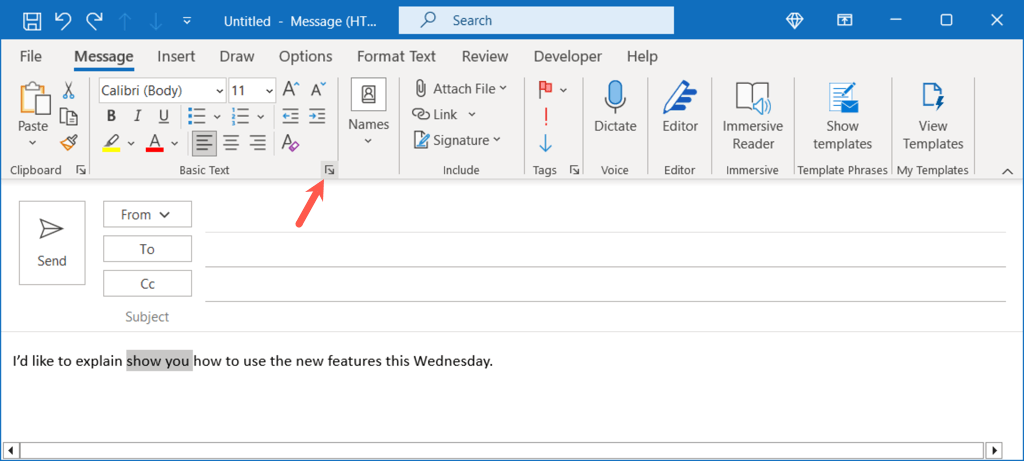
Khi hộp thoại Phông chữ mở ra, hãy xác nhận rằng bạn đang ở tab Phông chữ. Sau đó, chọn hộp Gạch ngangvà chọn OK. Lưu ý rằng bạn cũng có thể chọn Double Strikethrough nếu bạn thực sự có ý đó. Tính năng này sử dụng dòng kép để gạch bỏ văn bản thay vì chỉ một dòng.
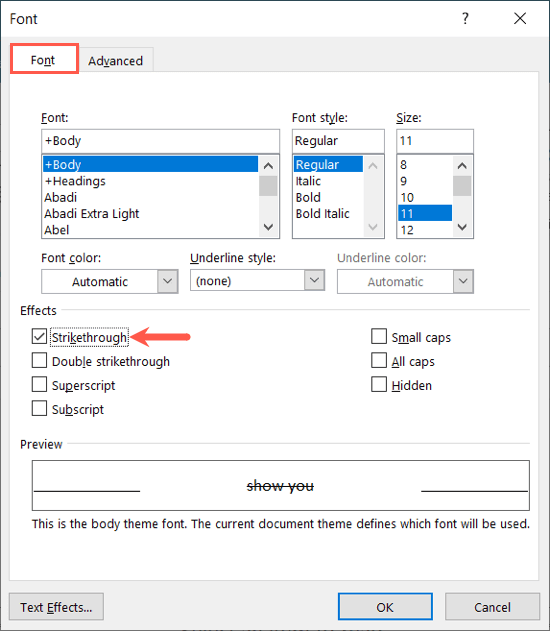
Sau đó, bạn sẽ thấy văn bản đã chọn của mình được cập nhật với định dạng gạch ngang.

Để xóa gạch ngang, hãy làm theo các bước tương tự ở trên để mở cửa sổ Phông chữ, bỏ chọn hộp Gạch ngangvà chọn OK.
Gạch ngang trong Outlook trên Mac
Trên Mac, bạn có một số cách để áp dụng gạch ngang trong Outlook.
Để có tùy chọn nhanh nhất, hãy chọn văn bản bằng cách kéo con trỏ qua văn bản đó. Sau đó, sử dụng nút Gạch ngangtrên thanh công cụ của cửa sổ email.
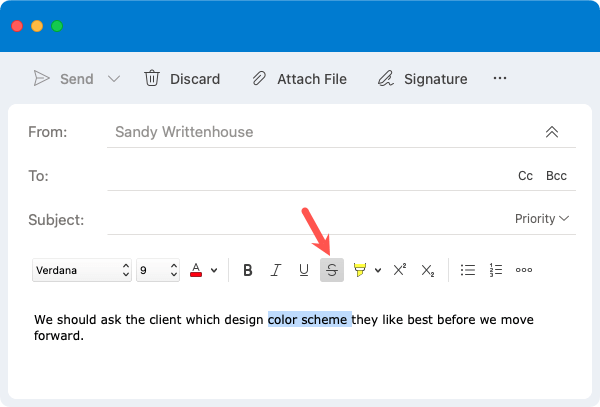
Ngoài ra, bạn có thể thực hiện một trong những thao tác sau:
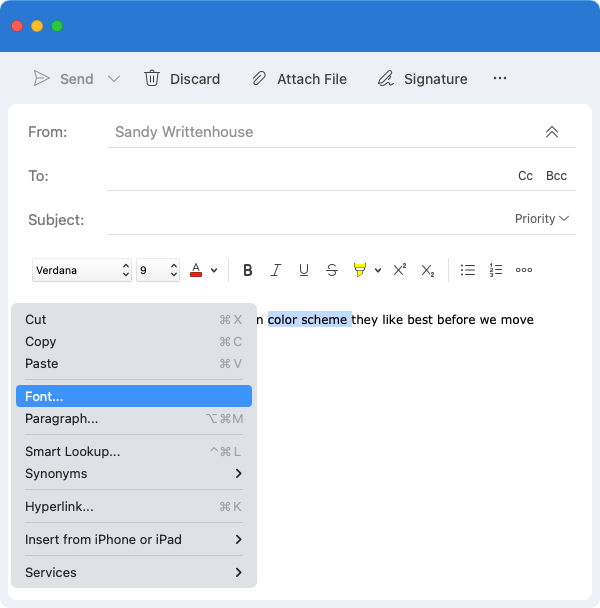
Trong hộp Phông chữ xuất hiện, hãy đảm bảo bạn đang ở tab Phông chữ. Đánh dấu vào hộp kiểm Gạch ngangvà chọn OK. Giống như trên Windows, bạn cũng có thể sử dụng tùy chọn Double Strikethrough.
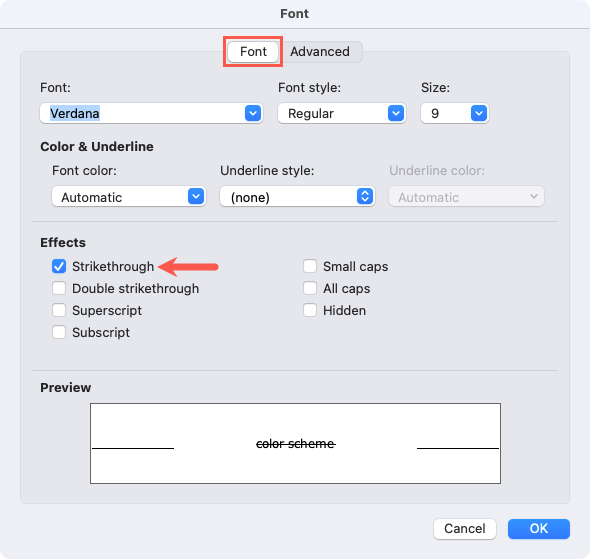
Sau đó, bạn sẽ thấy văn bản của mình bị gạch bỏ bằng định dạng gạch ngang..

Để xóa gạch ngang, hãy làm theo các bước tương tự rồi bỏ chọn nút Gạch nganghoặc bỏ chọn hộp Gạch ngangtrong cửa sổ Phông chữ.
Cách gạch ngang trong Outlook Web App
Nếu đang sử dụng ứng dụng Outlook trong trình duyệt web, bạn có thể dễ dàng áp dụng gạch ngang cho văn bản của mình.
Chọn văn bản bạn muốn gạch bỏ bằng cách kéo qua văn bản đó và sử dụng nút Gạch ngangtrên thanh công cụ ở trên cùng.
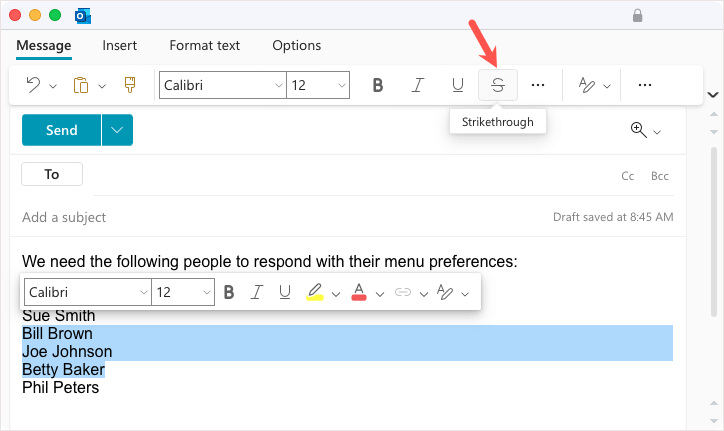
Sau đó, bạn sẽ thấy văn bản cập nhật của mình có định dạng gạch ngang.

Để xóa gạch ngang, hãy chọn văn bản và bỏ chọn tùy chọn Gạch ngangtrên thanh công cụ.
Khi bạn muốn hiển thị văn bản trong email nhưng lại gạch bỏ nó, chẳng hạn như danh sách việc cần làm hoặc chỉnh sửa văn bản, hiệu ứng gạch ngang trong Outlook là cách lý tưởng để thực hiện. Để biết thêm, hãy xem cách thay đổi kích thước phông chữ trong Outlook.
.